win11怎么设置分辨率显示 win11如何修改显示器分辨率
更新时间:2023-11-24 09:45:29作者:xinxin
随着市面上各大厂商推出的显示器分辨率越来越高,很多用户也都能够选择自己满意的显示器设备,当然在给win11专业版电脑连接新的显示器设备之后,却出现了显示器分辨率不是最佳的选项,对此win11怎么设置分辨率显示呢?接下来小编就来给大家介绍win11如何修改显示器分辨率,以供大家参考。
具体方法如下:
1、在桌面上空白区域单击鼠标右键,选择显示设置按钮。
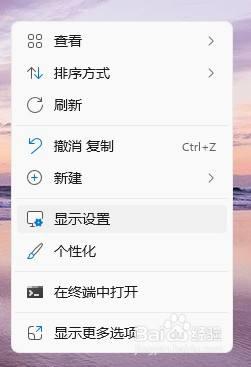
2、在弹出的界面中,找到“显示器分辨率”按钮。
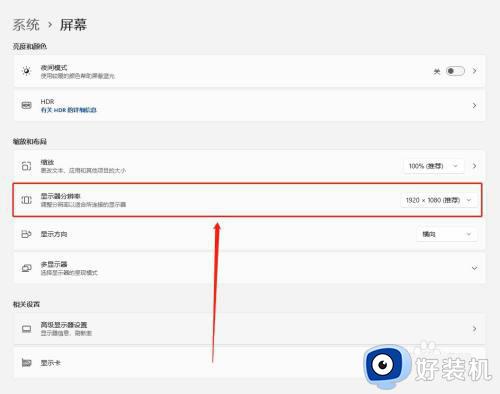
3、在“显示器分辨率”按钮的下拉列表中华选择合适分辨率即可。
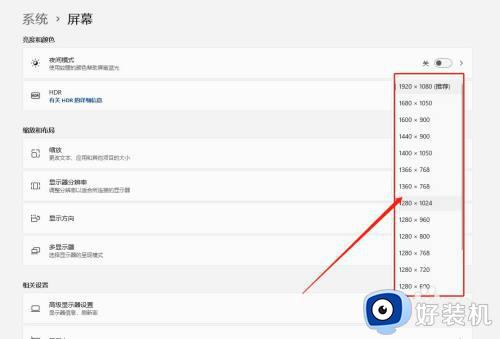
以上就是小编给大家介绍的win11如何修改显示器分辨率全部步骤了,还有不清楚的用户就可以参考一下小编的步骤进行操作,希望本文能够对大家有所帮助。
win11怎么设置分辨率显示 win11如何修改显示器分辨率相关教程
- win11怎么修改屏幕分辨率 win11电脑显示器分辨率怎么调最清晰
- 电脑怎么调分辨率win11 win11如何修改显示器分辨率
- win11显示器分辨率调整不了怎么办 win11显示分辨率不能调如何解决
- win11改分辨率的方法 win11修改分辨率设置的具体方法
- win11电脑分辨率不匹配怎么办 win11分辨率和显示器不匹配怎么解决
- win11怎么调分辨率 win11调节屏幕分辨率设置方法
- win11改分辨率的详细教程 win11怎么修改分辨率
- win11改分辨率的操作教程 win11怎么调分辨率
- win11分辨率的调整方法 win11怎么设置分辨率
- win11怎么调分辨率 win11系统分辨率在哪调
- win11家庭版右键怎么直接打开所有选项的方法 win11家庭版右键如何显示所有选项
- win11家庭版右键没有bitlocker怎么办 win11家庭版找不到bitlocker如何处理
- win11家庭版任务栏怎么透明 win11家庭版任务栏设置成透明的步骤
- win11家庭版无法访问u盘怎么回事 win11家庭版u盘拒绝访问怎么解决
- win11自动输入密码登录设置方法 win11怎样设置开机自动输入密登陆
- win11界面乱跳怎么办 win11界面跳屏如何处理
win11教程推荐
- 1 win11安装ie浏览器的方法 win11如何安装IE浏览器
- 2 win11截图怎么操作 win11截图的几种方法
- 3 win11桌面字体颜色怎么改 win11如何更换字体颜色
- 4 电脑怎么取消更新win11系统 电脑如何取消更新系统win11
- 5 win10鼠标光标不见了怎么找回 win10鼠标光标不见了的解决方法
- 6 win11找不到用户组怎么办 win11电脑里找不到用户和组处理方法
- 7 更新win11系统后进不了桌面怎么办 win11更新后进不去系统处理方法
- 8 win11桌面刷新不流畅解决方法 win11桌面刷新很卡怎么办
- 9 win11更改为管理员账户的步骤 win11怎么切换为管理员
- 10 win11桌面卡顿掉帧怎么办 win11桌面卡住不动解决方法
